როგორ დავაყენოთ macOS 12 Monterey დეველოპერის ბეტა დღეს

სურათი: Apple/Cult of Mac
მზად არის ტესტირების დასაწყებად macOS მონტერეი? თქვენ უკვე შეგიძლიათ მიიღოთ ხელი დეველოპერის ბეტაზე - იმ შემთხვევაში, თუ თქვენ გაქვთ თავსებადი Mac. ჩვენ გაჩვენებთ როგორ გადმოწეროთ და დააინსტალიროთ დღეს.
macOS 12 Monterey არის კიდევ ერთი მნიშვნელოვანი განახლება Mac შემადგენლობისთვის. შარშან Big Sur- ის დიზაინის განახლების შემდეგ, ამ გამოშვებას მოაქვს Shortcuts, ცოცხალი ტექსტი, ფოკუსირების რეჟიმი, უნივერსალური კონტროლი და მრავალი სხვა.
მონტერეის საჯარო დებიუტი დაგეგმილია შემოდგომაზე და უფასო იქნება ყველა თავსებადი აპარატისთვის. მაგრამ არ არის საჭირო ლოდინი, თუ რეგისტრირებული დეველოპერი ხართ სათადარიგო Mac– ით.
Სანამ დაიწყებ
სანამ გადახვალთ ბეტა ინსტალაციის სახელმძღვანელოზე, არის რაღაც რაც უნდა იცოდეთ: macOS მონტერეის ბეტა არის ძალიან მიმდინარე სამუშაო და ის არ უნდა იყოს დაინსტალირებული თქვენსზე ძირითადი Mac.
გამოშვება ამჟამად სავსეა შეცდომებითა და არასტაბილურობებით, რამაც შეიძლება გამოუყენებელი გახადოს ის ფუნქციები და პროგრამული უზრუნველყოფა, რომელსაც თქვენ ეყრდნობით ყოველდღე. თუ თქვენ არ გაქვთ სათადარიგო Mac შესამოწმებლად, უმჯობესია თავიდან აიცილოთ იგი ახლავე.
როგორ დააინსტალიროთ macOS Monterey ბეტა
თუ მზად ხართ დააინსტალიროთ macOS 12 Monterey beta და გაქვთ Apple დეველოპერის ანგარიში, მიჰყევით ამ ნაბიჯებს:
- ეწვიეთ developer.apple.com Safari– ში თქვენს Mac– ზე.
- გვერდის ზედა ნაწილში დააწკაპუნეთ განვითარება.
- დააწკაპუნეთ ჩამოტვირთვები შემდეგ შედით თქვენს დეველოპერის ანგარიშზე.
- იპოვნეთ macOS Monterey ბეტა, შემდეგ დააჭირეთ ღილაკს დააინსტალირეთ პროფილი ღილაკი.
- გახსენით ბეტა პროფილი თქვენიდან ჩამოტვირთვები საქაღალდე გადმოტვირთვის დასრულების შემდეგ. მას უნდა დაერქვას სახელი macOS შემქმნელი Beta Access Utility.
- ორჯერ დააწკაპუნეთ ინსტალაციის პაკეტზე, შემდეგ დააწკაპუნეთ განაგრძეთ.
- დააწკაპუნეთ განაგრძეთ ისევ მაშინ თანახმაა ლიცენზიის ხელშეკრულებამდე.
- დააწკაპუნეთ Დაინსტალირება შემდეგ შეიყვანეთ თქვენი Mac– ის პაროლი.
- როდესაც პროცესი დასრულებულია, დააწკაპუნეთ დახურვა და შემდეგ გადაიტანეთ ბეტა პროფილი ყუთში, როდესაც მოთხოვნილია.
- სისტემის პარამეტრები ახლა ავტომატურად გაიხსნება და თქვენ მოგიწვევთ ჩამოტვირთოთ macOS Monterey beta. დააწკაპუნეთ ჩამოტვირთვა ღილაკი. თქვენ დაგჭირდებათ დაახლოებით 12 GB თავისუფალი ადგილი.
- როდესაც მონტერეის ბეტა გადმოტვირთვა დასრულდება, დაინახავთ ინსტალაციის ფანჯარას. დააწკაპუნეთ განაგრძეთ.
- მიჰყევით ეკრანზე მითითებებს, რომ დაასრულოთ ინსტალაცია.
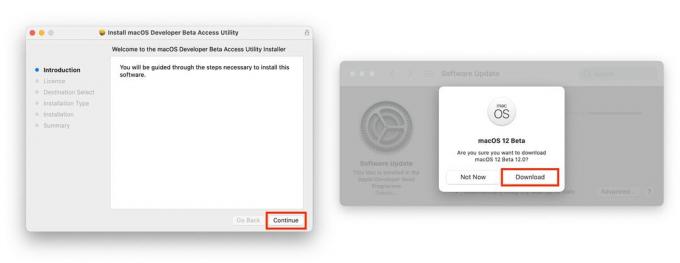
ეკრანის ანაბეჭდები: Cult of Mac
MacOS– ის ყველა ძირითადი განახლების მსგავსად, მონტერეის ინსტალაციას გარკვეული დრო დასჭირდება, ასე რომ თქვენი აპარატი ცოტა ხნით გამორთული იქნება. როდესაც ყველაფერი დასრულდება, თქვენ დაიწყებთ მუშაობას პირველი მონტერეის ბეტა ვერსიით.
ზოგიერთი მახასიათებელი მიუწვდომელია ინტელის აპარატებზე
თუ თქვენ იყენებთ Intel Mac– ს, შეამჩნევთ ზოგიერთ მახასიათებელს - მათ შორის ცოცხალ ტექსტს ფოტოებში, პორტრეტის რეჟიმს FaceTime– სთვის და ინტერაქტიული 3D გლობუსს Apple Maps– ში - მიუწვდომელია. ეს მოითხოვს M1 ჩიპს.
უნივერსალური კონტროლი ასევე აკლია macOS Monterey დეველოპერის ბეტა პროგრამას. თუმცა, ეს თავსებადია როგორც ინტელის, ასევე M1 აპარატებთან და ჩვენ ველით მის მომავალ ბეტა გამოშვებას.
